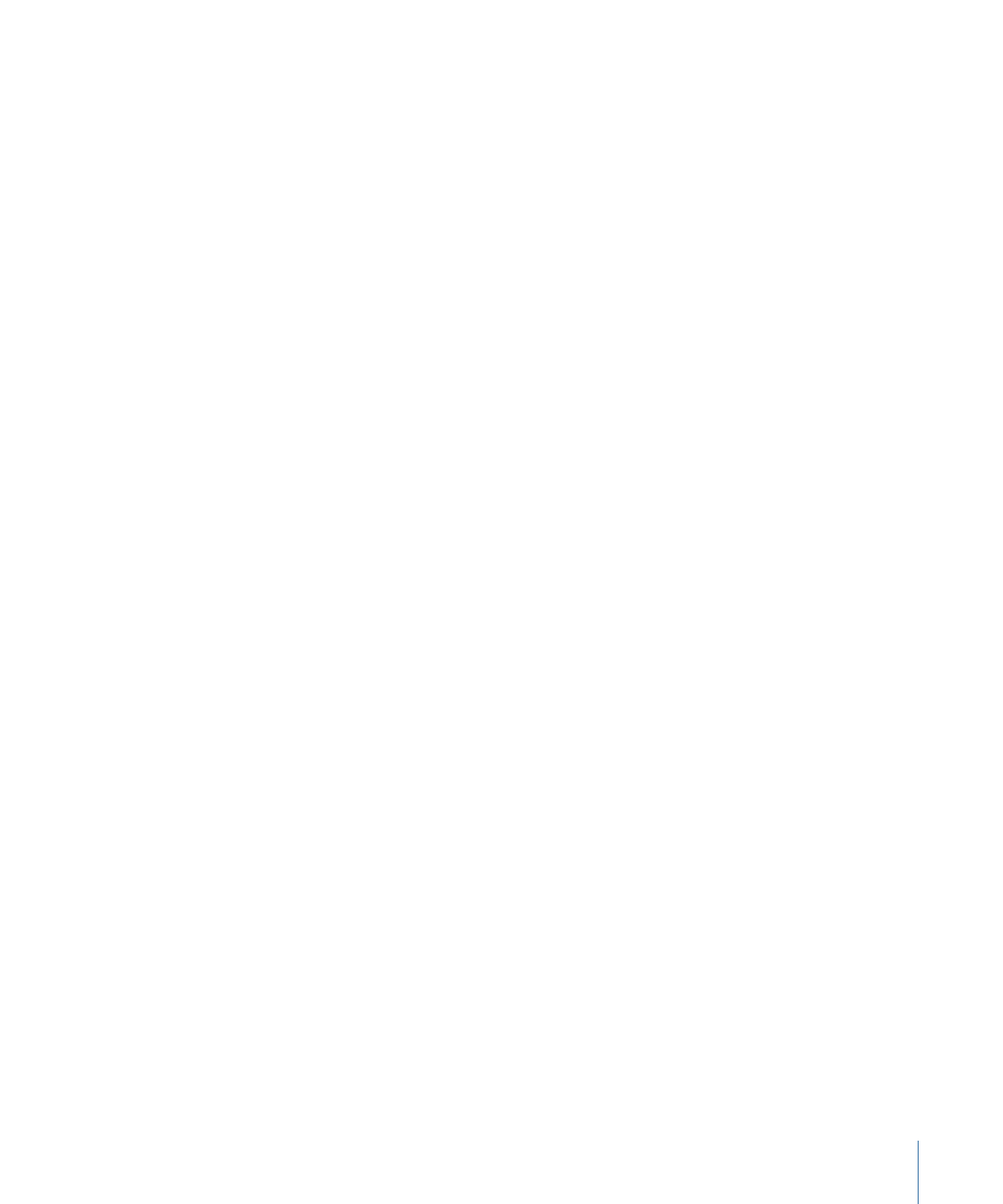
Affectation de fichiers à des canaux audio Surround (méthodes
automatiques)
Compressor offre des techniques rationalisées d’affectation de canaux, qui vous permettent
de gagner du temps.
Pour afficher des fichiers à des canaux Surround avec des codes d’identificateur de
canal
1
Ajoutez le code d’identificateur du canal Surround cible au nom de chaque fichier audio
source. (Voir ci-dessous la liste des codes d’identificateur de canal appropriés).
• -G : canal avant gauche
• -D : canal avant droit
• -C : canal avant central
• -Gs : canal Surround gauche
• -Ds : canal Surround droit
• -S : canal Surround central
• -LFE : canal basse fréquence (subwoofer, LFE)
Par exemple, pour affecter un fichier AIFF au canal Surround gauche, renommez le fichier
comme suit : nomdefichier-Gs.aiff (où nomdefichier est le nom de votre fichier).
Remarque : il se peut que Mac OS X ajoute une extension de fichier telle que .aiff. Cela
n’interfère pas avec la méthode d’affectation de ce canal.
165
Chapitre 12
Création de fichiers de sortie Dolby Digital Professional
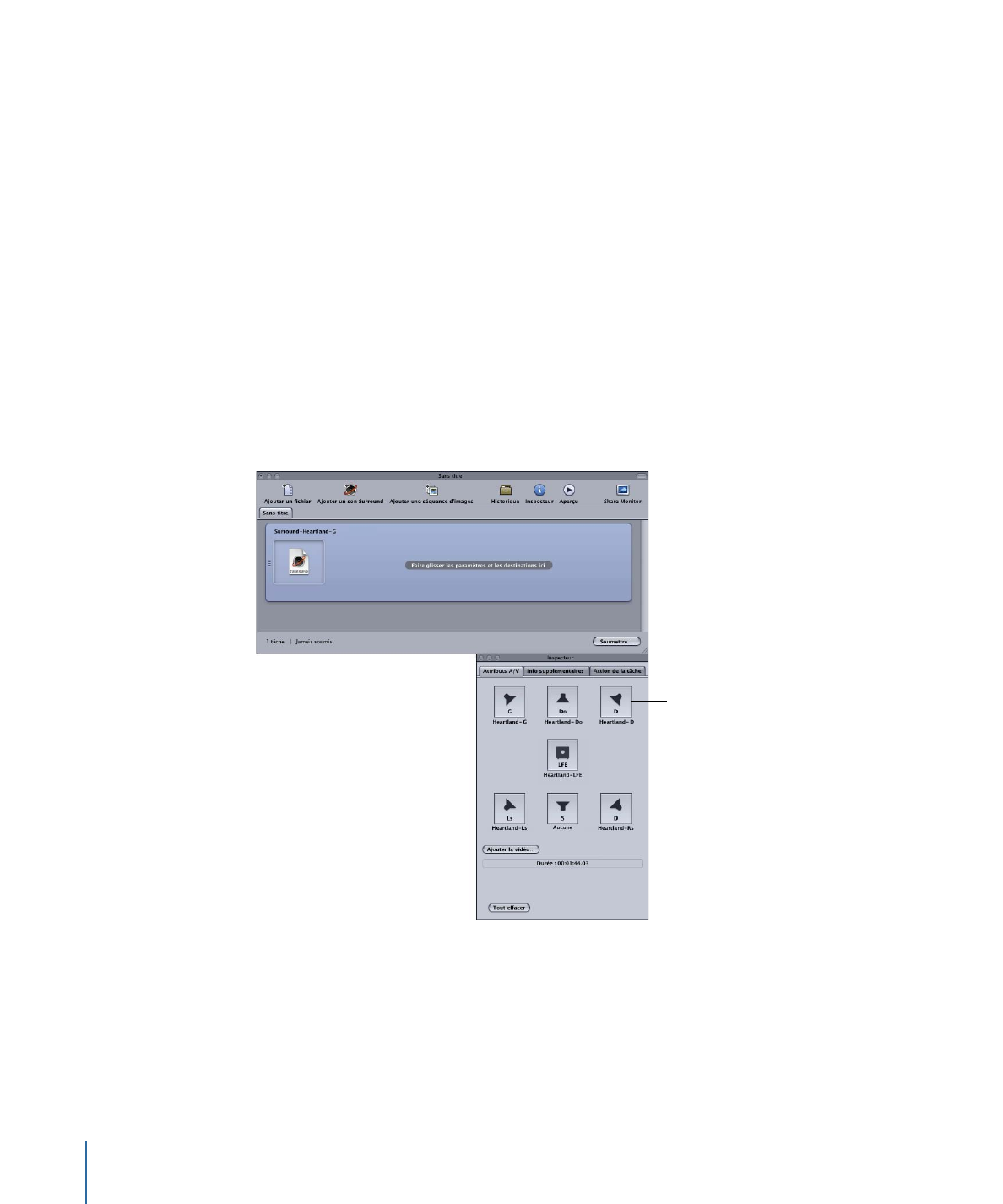
Cette procédure ne fonctionne que lorsque vous glissez-déposez des fichiers dans la
fenêtre Lot. Si vous faites glisser les fichiers sur l’icône de l’application Compressor, il
apparaîtront en tant que fichiers sources distincts, chacun dans sa tâche.
Remarque : si vous créez des flux audio Surround Dolby Digital Professional (AC-3), vous
n’utiliserez pas immédiatement tous les canaux répertoriés dans le tableau. Consultez
Réglages de l’onglet Audio
pour un schéma des modes de codage audio Dolby.
2
Faites glisser vers la fenêtre Lot les fichiers audio sources renommés.
Si les conditions suivantes sont réunies, Compressor réduit automatiquement le groupe
entier de fichiers en ce qui apparaît comme un fichier multimédia source Surround unique
dans la fenêtre Lot :
• Les fichiers du groupe doivent être nommés correctement (Voir la liste des codes
d’identificateur de canal ci-dessus).
• Le nombre total de fichiers du groupe doit être inférieur à sept.
Les fichiers audio affectés à chaque canal sont affichés dans la fenêtre Inspecteur.
Cliquez sur l’icône d’un
canal pour changer le
fichier qui lui est affecté.
Remarque : vous pouvez cliquer sur l’icône d’un canal dans la fenêtre Inspecteur pour
changer le fichier qui lui est affecté.
3
Effectuez l’une des opérations suivantes pour appliquer le réglage Apple approprié de la
catégorie Dolby Digital Professional à la tâche du fichier audio source :
• Choisissez Cible > Nouvelle cible avec réglage, sélectionnez un réglage et cliquez sur
Ajouter.
166
Chapitre 12
Création de fichiers de sortie Dolby Digital Professional
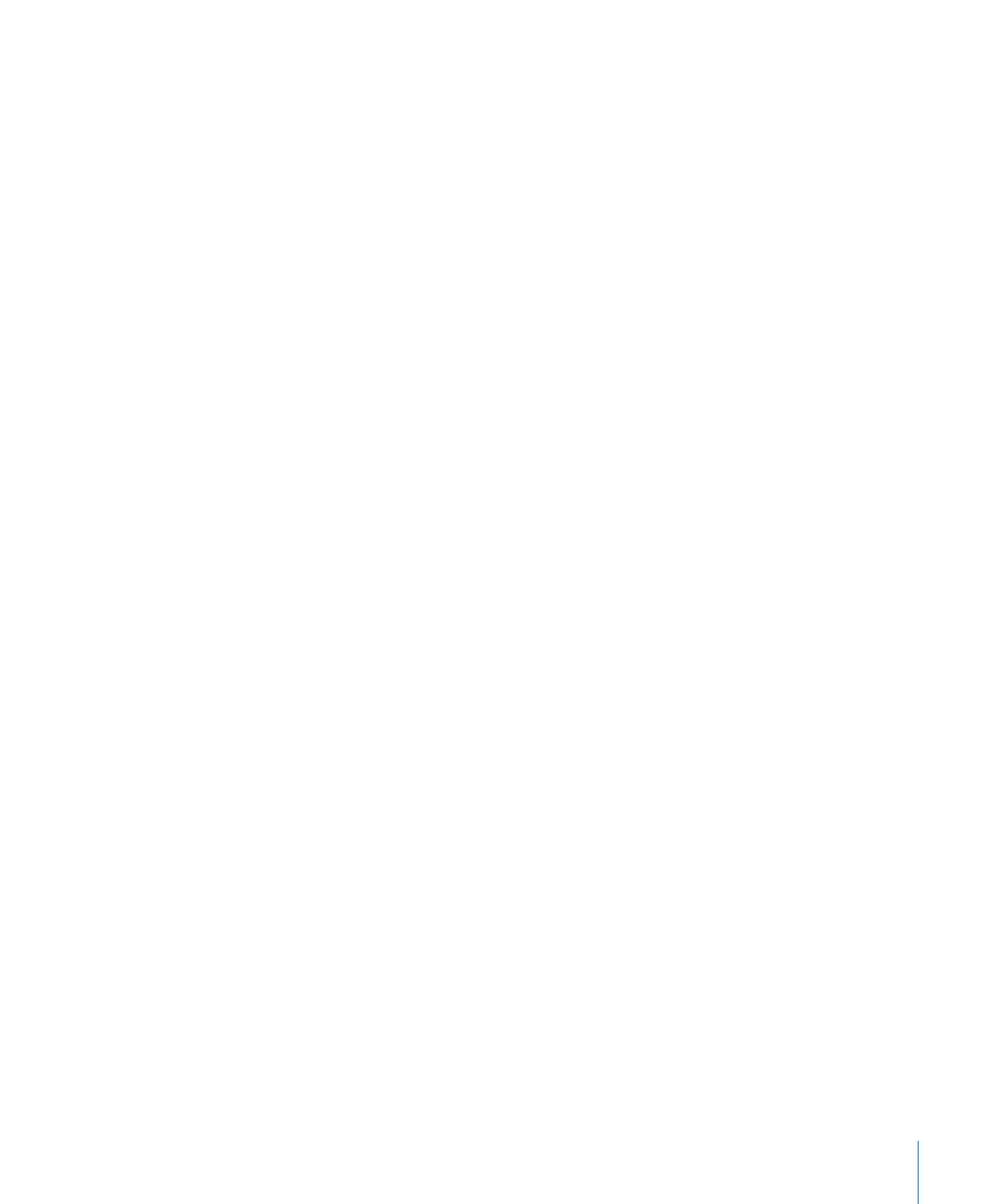
• Dans la fenêtre Lot, cliquez sur un espace vide de la tâche tout en maintenant la touche
ctrl enfoncée, choisissez « Nouvelle cible avec réglage » dans le menu contextuel,
sélectionnez un réglage, puis cliquez sur Ajouter.
• Faites glisser un réglage de l’onglet Réglages jusque sur la tâche du fichier audio source
dans la fenêtre Lot.
4
Apportez les ajustements nécessaires dans la fenêtre Inspecteur, puis cliquez sur Soumettre.
Compressor crée un flux audio Surround AC-3. Voir
À propos de la prévisualisation des
réglages de l’encodeur
pour en savoir plus sur la lecture des fichiers audio AC-3 avec
Compressor.